ご自身のサイトが検索エンジンにインデックスされているか確認していますか?
定期的に記事を公開していても、検索エンジンにインデックスされなければ、検索結果に表示されることはありません。
検索エンジンからのアクセス数を増やしたいのであれば、インデックスの状況を確認することをオススメします。サイトのインデックスを確認することは、Google検索と相性の良いサイト運営への第一歩です。
今日のエントリーは、検索エンジンにインデックスされているか確認する方法を紹介します。
インデックスを確認するメリット
最初にインデックスを確認するメリットを紹介します。
- サイトの問題点を発見できる
- インデックス数が右肩上がりに推移しているか確認できる
サイトの問題点を発見できる
インデックスを確認することで、サイトの問題点を発見できます。
記事数に対してインデックスが多すぎたり、少なすぎたりといった状況を把握することで、サイトにどんな問題があるのか把握できます。
また本来、公開すべき記事に、誤ってnoindexタグが付いていないかどうかも確認できます。
インデックス数が右肩上がりに推移しているか確認できる
定期的にコンテンツを追加している場合、通常、インデックス数は右肩上がりに推移します。
インデックス数が下がっている場合、サイトに何かしらの問題が発生している可能性が高いです。このような状況は、定期的にインデックス数を確認することで未然に防ぐことができます。
インデックスされているか確認する方法
インデックスされているか確認する方法は3つあります。
- Search ConsoleのURL検査ツール
- Search Consoleのインデックス カバレッジ レポート
- info:URL
ご自身のサイトの場合、URL検査ツール、インデックス カバレッジ レポートでインデックスを確認することをオススメします。
管理していない第三者のサイトの場合、info:URLでインデックスを確認します。
1. Search ConsoleのURL検査ツール
ご自身で管理しているサイトの場合、Search ConsoleのURL検査ツールでインデックスを確認してください。
URLがインデックスされている場合
URLがインデックスされている場合、URL検査ツールで以下の画像が表示されます。インデックスされた正規URLが分かります。
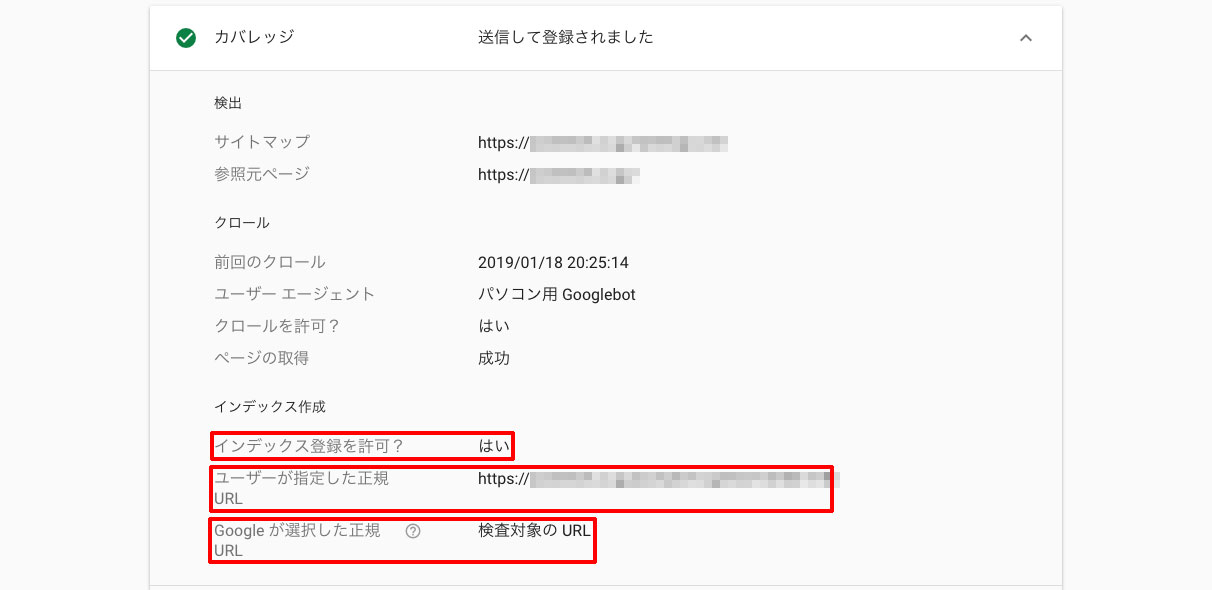
- インデックス登録を許可・・・はい
- ユーザーが指定した正規URL・・・https://example.com
- Googleが指定した正規URL・・・検査対象のURL
URLがインデックスされていない場合 (noindexタグが検出)
noindexタグが検出されてURLがインデックスされていない場合、URL検査ツールには以下の画像が表示されます。
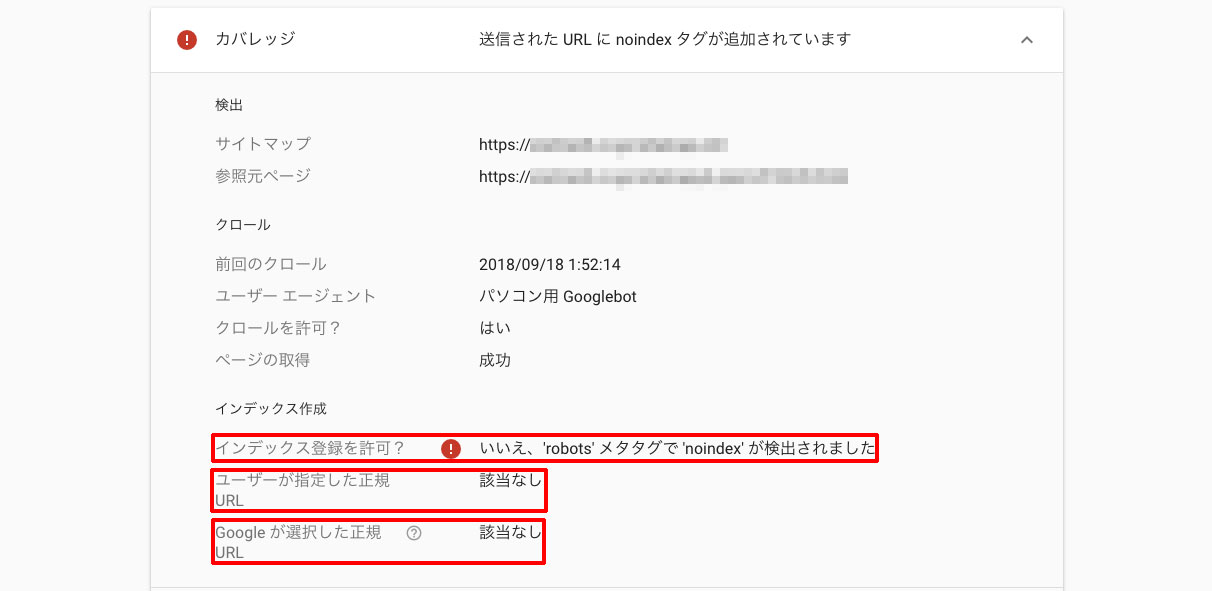
- インデックス登録を許可・・・いいえ
- ユーザーが指定した正規URL・・・該当なし
- Googleが指定した正規URL・・・該当なし
URL検査ツールで何が分かるのか
URL検査ツールを使えば、Googleのインデックスに登録されているURLの情報が詳細に分かります。
URL検査ツールで何が分かるのか見ていきましょう。
- インデックス登録された URL の検査: Google のインデックスに登録されたページの情報を取得します。
- 公開 URL の検査: サイトのページがインデックス登録できるかどうかをテストします。
- URL のインデックス登録リクエスト: 検査済み URL を Google にクロールさせるようリクエストできます。
- レンダリングされたページの表示: Googlebot がどのようにページを認識しているかを確認します。
- 読み込まれたリソースリスト、JavaScript の出力、その他の情報の表示: ページ判定カードに記載されたその他の情報へのリンクをクリックして、リソースやページコードなどの情報を記載した一覧を確認します。
参考 URL 検査ツール
2. Search Consoleのインデックス カバレッジ レポート
URL検査ツールが個別のURLについて詳細に調べることができるのに対して、Search Consoleのインデックス カバレッジ レポートはサイト全体のインデックスの状況を調べるときに有効なツールです。
グラフで表示されますので、インデックスされたURLとインデックスされていないURLが一目瞭然です。
インデックスされたURL
インデックス カバレッジ レポートを開いて「有効」をクリックすれば、検索エンジンにインデックスされたURLの数や推移が分かります。

インデックスされていないURL
「エラー」と「除外」をクリックすれば、インデックスされていないURLが分かります。
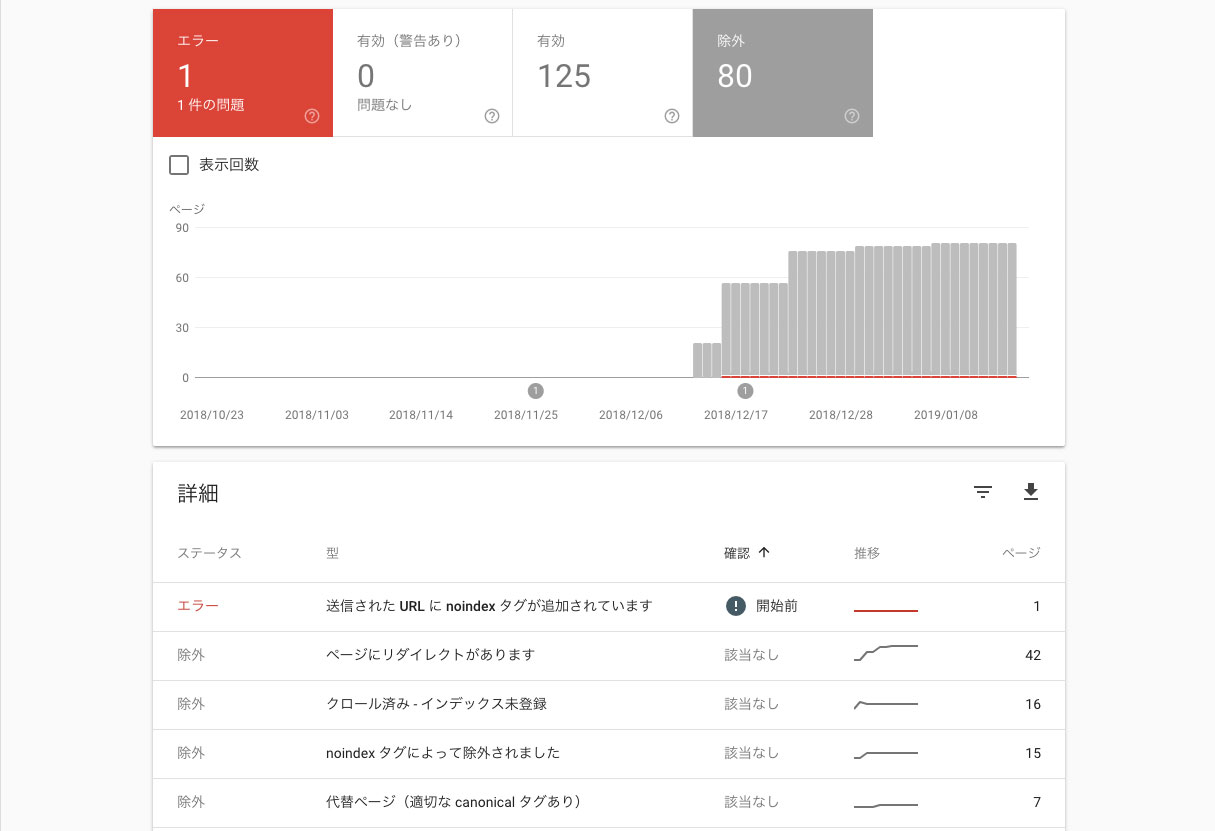
3. info:URL
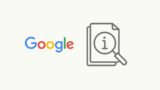
管理していない第三者のサイトのインデックスを調べるときは、次のように検索窓にinfo:URLを入力してください。info:URLで検索すると、以下の画像のようにインデックスされた正規URLが返ってきます。何も表示されなければ、インデックスされておりません。
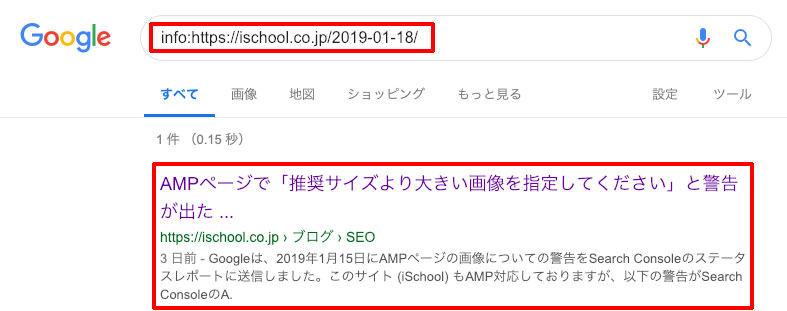
info:URLはGoogle検索で行う
info:URLはGoogle検索で行ってください。Googleはサポートしていますが、Bingはサポートしていません。
必ず、ブラウザの検索エンジンをGoogleに指定してからinfo:URLを行います。特にEdgeを使っている方は、デフォルトの検索エンジンがBingなので気をつけてください。
info:URL の注意点
Googleのジョン・ミューラー氏によれば、info:URL は、インデックスを確認するために作られたものではなく、偶然的な要素でインデックスされた正規URLが確認できるだけのようです。技術的なSEOツールではありませんので、今後もずっと info:URL でインデックスを確認できるかどうかは分からないそうです。
なので、インデックスを確認するのであれば、インデックスを確認するために設計されたURL検査ツールを使って欲しいとのことでした。(Search Consoleにアクセスできなければ、URL検査ツールは使えませんので、自分で管理しているサイトに限った話になりますが)
インデックス カバレッジ レポートとURL検査ツールを組み合わせて使うべし
ご自身のサイトがインデックスされているかを確認して、サイトの問題点を発見するならば、インデックス カバレッジ レポートとURL検査ツールを組み合わせて使うことをオススメします。
具体的な使い方を紹介します。
- インデックス カバレッジ レポートで、どのURLがインデックスされていて、どのURLがインデックスされていないか確認
- インデックスされていないURLがあれば、URL検査ツールを使って問題点を調べる
1. インデックス カバレッジ レポートで、どのURLがインデックスされていて、どのURLがインデックスされていないか確認
インデックスの状況をグラフで把握してください。インデックスされているURLとインデックスされていないURLが一目瞭然です。
2. インデックスされていないURLがあれば、URL検査ツールを使って問題点を調べる
インデックスされていないURLがあれば、URL検査ツールを使って問題点を調べます。
インデックス カバレッジ レポートでURLをクリックすると、右側に「URLを検査」が出てきます。
「URLを検査」をクリックすれば、URL検査に移動して、詳しいインデックスの情報や問題点を確認することができます。
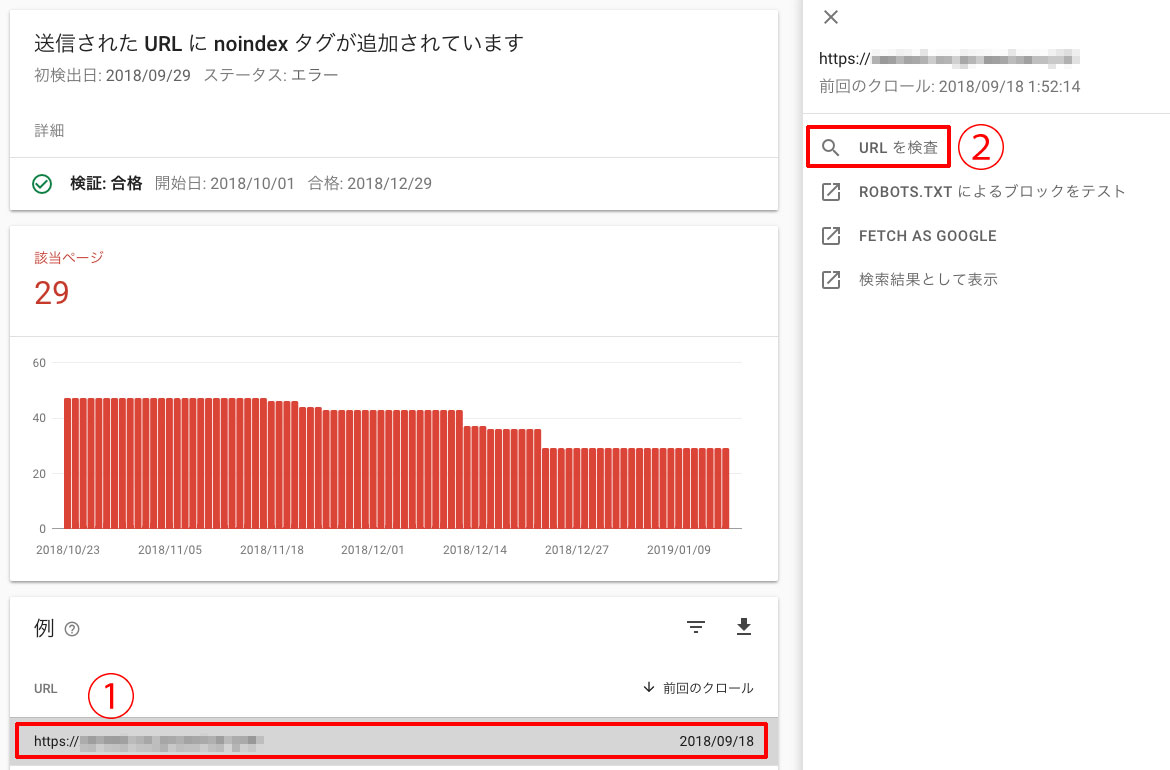
①URLをクリックして、②URL検査をクリック
さいごに
以上、検索エンジンにインデックスされているか確認する方法を紹介しました。
インデックスの状況を確認して、Google検索と相性の良いサイト運営を目指していただければと思います。

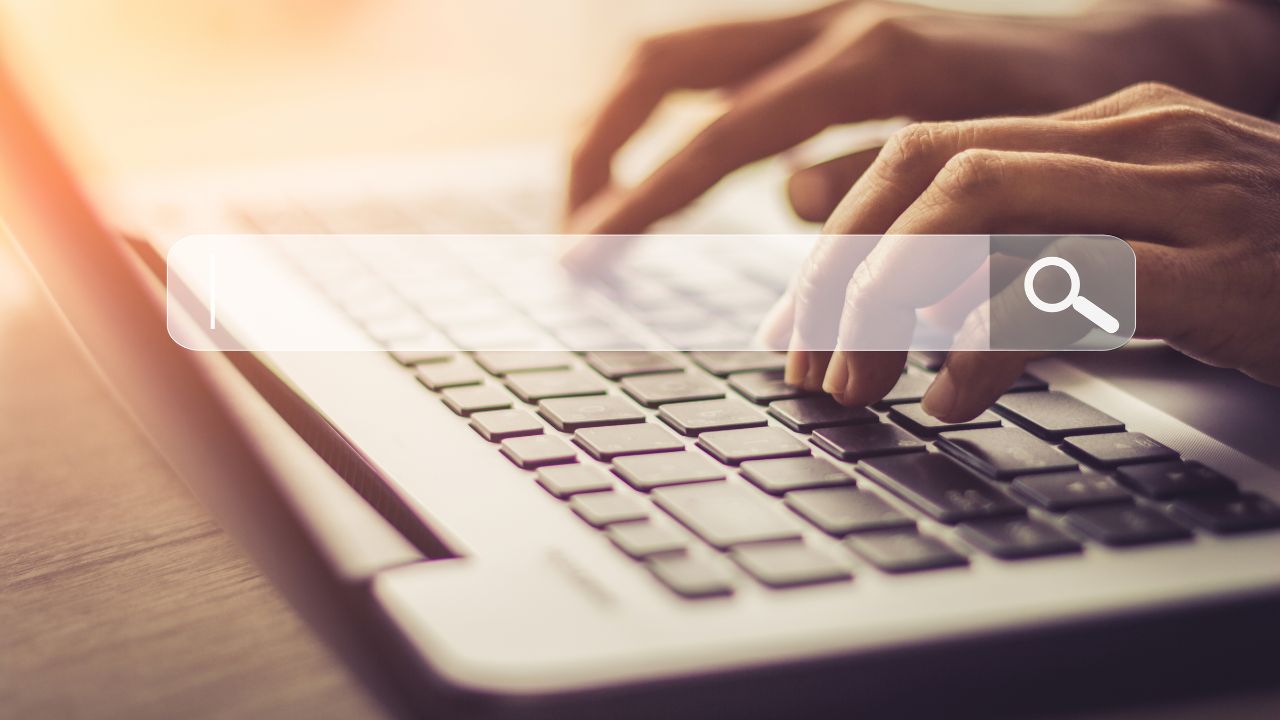










ナレッジ